Mit der Bildersuche von Google lassen sich verblüffende Dinge recherchieren. Die meisten Menschen denken eher daran, dort nach Hunde-oder Katzenbildern zu suchen und sich daran zu erfreuen. Aber Google hat mit der Bildersuche ein Tool geschaffen, von dem Google nicht ahnt, was dort möglich ist.
Inhaltsverzeichnis: Das erwartet Sie in diesem Artikel
Bildersuche v. Google: wozu kann man sie einsetzen?
Die Wahrnehmung der eigenen Marke verstärken
Wenn Sie in der Suche von Google einen Begriff eingeben und nach Erhalt des Suchergebnisses auf „Bilder“ klicken, zeigt Ihnen Google eine Auswahl von Bildern, die Google diesem Suchbegriff zuordnet. Und sicher werden sie schon mal ein eigenes Bild darunter entdeckt haben.
Was würde sich ändern, wenn Ihre Bilder, die Sie dort entdeckt haben, Ihr Logo oder eines Ihrer Markenzeichen tragen würden? Richtig! Jeder Nutzer, der nach dem gleichen Begriff sucht, wird auf Ihr Logo oder Ihre Markenzeichen aufmerksam. Wenn nun zu allen wichtigen Begriffen Ihres Business in der Bildersuche von Google Bilder Ihrer Webseite erscheinen und jedes dieser Bilder Ihr Logo oder Ihre Markenzeichen tragen würde, dann werden Menschen, die häufiger mit den Begriffen Ihres Business suchen, immer und immer wieder auf Ihr Logo oder Ihre Markenzeichen treffen. Somit werden sich die Begriffe mit Ihrem Logo oder Ihren Markenzeichen verbinden. So arbeitet das menschliche Gehirn.
Wie kann ich dafür sorgen, dass viele der Bilder meiner Webseite in der Bildersuche von Google erscheinen?
Das ist recht einfach. Die folgenden vier Tipps bewerkstelligen das. Probieren Sie es einfach aus und Sie werden vom Ergebnis überrascht sein. Zudem sorgt das Berücksichtigen der vier Tipps dafür, dass Ihre Bilder künftig auch auf der Webseite mehr für das wahrgenommen werden, für das sie die Bilder wahrgenommen haben möchten.
- Nutzen Sie den Dateinamen des Bildes
Bringen Sie den Suchbegriff, zu dem das Bild in der Bildersuche erscheinen soll, in dem Dateinamen des Bildes unter.Beispiel: wenn ein Foto Ihres Messestandes auf der Hannovermesse für den Begriff „Temperaturfühler 4711“ gefunden werden soll, dann vergeben Sie nicht den Dateinamen „Hannovermesse14.jpg“ sondern „Temperaturfuehler-4711-auf-messestand-hannovermesse.jpg“.
- Verwenden Sie eine Bildunterschrift
Die Bildunterschrift ist das Stück Text, welches auf der Webseite direkt unter dem Bild zu stehen kommt und nicht dem Fließtext des umgebenden Textes angehört, sondern ausschließlich den Inhalt des Bildes beschreibt. Üblicherweise steht die Bildunterschrift direkt unter dem Bild und hat eine geringere Schriftgröße. Verwenden Sie in der Bildunterschrift den Begriff, zu dem das Bild später in der Suche erscheinen soll. Platzieren Sie den Begriff möglichst weit am Anfang der Bildunterschrift. - Vergeben Sie das ALT- und das TITLE-Attribut
Ihr CMS bzw. Redaktionssystem lässt Sie die beiden Attribute zu jedem Bild einfügen. Von WordPress über Joomla! bis TYPO3. Im Zweifel fragen Sie Ihren Administrator, er wird Ihnen erklären können, wie die Attribute eingegeben werden können. Wenn Sie HTML-Tags der Bilder einfügen, dann tragen Sie dort im HTML-Tag des Bildes die Attribute ein. Hier ein Beispiel:So werden HTML-Tags für Bilder häufig ausgespielt. Eben ohne die beiden Attribute.
<img src="/bilder/Temperaturfuehler-4711-auf-messestand-hannovermesse.jpg" width="200" height="300">Und so sollte es gemacht werden:
<img src="/bilder/Temperaturfuehler-4711-auf-messestand-hannovermesse.jpg" alt="Temperaturfühler 4711" title="Temperaturfühler 4711" width="200" height="300">Noch eleganter ist es, wenn Sie statt dem reinen Begriff gleich die gesamte Bildunterschrift dort einfügen.
- Befüllen Sie die EXIF-Daten
Die EXIF-Daten sind META-/Textdaten, welche z.B. in JPG-Bildern, PNG-Bildern eingefügt werden können. Sie werden beim Anzeigen des Bildes nicht mit angezeigt. Aber Google liest die EXIF-Daten aus und nimmt sie als wertvollen Hinweis auf den Inhalt des Bildes. Wenn Sie dort also Ihren Begriff einfügen, wird Google das Bild als signifikant für den Begriff erachten. Ein Tool, mit dem man derlei Daten einpflegen kann, können Sie hier herunterladen. Es gibt weitere Tools dieser Art.
Lenken Sie gezielt Aufmerksamkeit auf Ihr Unternehmen
Wenn Sie technische oder erklärungsbedürftige Produkte vermarkten, dann spielen Sie über Ihre Webseite Charts, Infografiken und Produktfotos aus, welche Sie wie oben beschrieben auf Begriffe ausrichten, welche häufig von Ihrer Zielgruppe in der Suche benutzt werden. Sie schaffen damit weitere Touchpoints mit Ihrer Zielgruppe. Und Sie haben einen großen Vorteil dabei auf Ihrer Seite:
Nur sehr wenige Marketeers wissen um diese Möglichkeit, die Bildersuche zu nutzen. Dies bedeutet, dass Sie fast keinen Wettbewerb dabei haben! Vermutlich werden Sie vordere Positionen in der Bildersuche leicht erobern können.
Wie erobern Sie vordere Positionen in der Bildersuche von Google?
Verwenden Sie hier auffällige Bilder. Wenn Ihre Bilder nicht nur die Antwort auch die Frage des Nutzers versprechen, sondern auch noch auffälliger gestaltet sind, dann ist es sehr wahrscheinlich, dass Nutzer bevorzugt Ihr Bild anklicken werden. Google registriert das natürlich und wird Ihr Bild als von den Nutzern als das Bessere auserwählt erkennen und weiter vorne platzieren. Probieren Sie es aus!
Testen Sie eine oder mehrere der folgenden Möglichkeiten.
- Ein farbiger Rahmen um das Bild.
Wenn auf Ihrer Webseite Bilder auf farbigem Untergrund stehen, dann nehmen Sie genau diese Farbe. Auf der Webseite fällt der Rahmen nicht auf, weil er mit der Hintergrundfarbe übereinstimmt. Aber in der Bildersuche von Google fällt die Farbe auf dem weißen Hintergrund sofort auf!
- Eine kräftige Hintergrundfarbe
- Ein auffälliges Icon (zB. ein Herz) im Bild
- Neigen Sie das Bildmotiv um 10°. Es tut dem Inhalt meist keinen Abbruch.
- Ein auffälliger Schriftzug auf dem Bild
Wenn Sie das auffällige Merkmal auf der Webseite nicht anzeigen möchten, dann erweitern Sie das Bild z.B. an der echten Seite um 50 Pixel, platzieren Sie dort das auffällige Element. Spielen Sie das Bild dann so aus, dass diese 50 Pixel nicht angezeigt werden. Ein Tipp an Ihren Webprogrammierer: ein umfließendes DIV mit „Overflow:hidden“, das um 50 Pixel schmäler ist, als das Bild, lässt das auffällige Merkmal verschwinden.
Werden Sie dem Wettbewerb präsenter, als ihm lieb ist!
Stellen Sie sich vor, Sie suchen in der Bildersuche von Google nach „BMW“ und erfreuen sich an den zahlreichen Bildern schöner PS-Boliden aus München. Wie aber kommt das Bild des schnittigen Porsche 911 Carrera dort mitten rein? Wie wird es auf Betrachter wirken, wenn auf dem Porsche-Foto ein Satz erklärt, wieso dieser Porsche alle BMWs alt aussehen lässt?
Wie macht man das? Veröffentlichen Sie Bilder Ihrer Produkte oder Ihrer Markenzeichen. Optimieren Sie diese Bilddateien für die Produktnamen und Markennamen des Wettbewerbs. Über kurz oder lang werden dann Ihre Bilder in der Bildersuche von Google mitten zwischen den Bildern des Wettbewerbs angezeigt. Wer dann nach den Produkten des Wettbewerbs sucht, stößt unmittelbar auf die Bilder Ihrer Produkte.
Sicherheitshalber: lassen Sie dieses Vorgehen vorher rechtlich prüfen.
Suchen von ähnlichen Bildern
Die Bildersuche von Google liefert auch eine Serie von Bildern mit ähnlichen Motiven. Wenn Sie ein Bild eines Logos hochladen, zeigt die Bildersuche alle ähnlichen Logos. Ich finde es immer wieder frappierend, wie exakt die Bildersuche arbeitet.
Suchen von Kopien Ihrer Fotos
Haben Sie schon mal festgestellt, dass ein Wettbewerber einige Fotos von Ihrer Webseite verwendet? Es ist ärgerlich für Sie – und teuer für den Wettbewerber. Denn es ist verboten und ein gefundenes Fressen für Anwälte.
Für Sie bietet die Bildersuche von Google die Möglichkeit, für jedes einzelne Ihrer Fotos zu prüfen, auf welchen anderen Webseiten dieses Foto verwendet wird. Lassen Sie einmal jährlich eine relevante Gruppe von Fotos überprüfen. Es lohnt sich.
Wie bedient man die Bildersuche von Google?
Bildersuche von Google aufrufen
Rufen Sie die Google-Suche auf und klicken Sie auf „Bilder“ oder klicken Sie einfach hier. Die Bildersuche von Google erscheint.
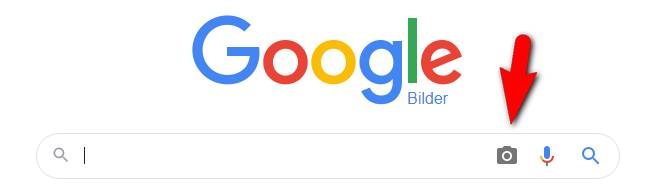
Klicken Sie auf das „Foto“-Symbol in der Google-Suche, um die Bildersuche von Google zu aktivieren.
Die URL des gesuchten Bildes eingeben
Wenn Sie ein Bild von Ihrer Webseite suchen möchten, dann klicken Sie mit der rechten Maustaste auf das Bild und wählen Sie aus dem erscheinenden Menü „Adresse des Bildes kopieren“. Anschließend fügen Sie die so kopierte Adresse des Bildes in das Eingabefeld ein.
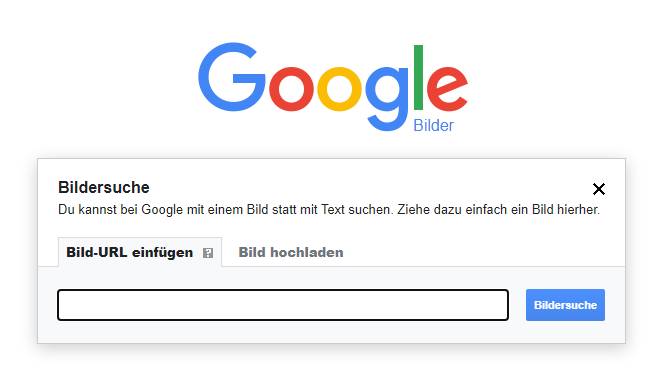
So sieht das Eingabefeld der Bildersuche von Google aus. Geben Sie die URL eines Bildes ein. Sie können die URL aus der Adresszeile des Browsers kopieren. Wenn Sie nicht wissen, wie das geht, dann laden Sie ein Bild hoch, wie in der nächsten Abbildung beschrieben.
Oder: das Bild einfach hochladen
Der andere Registertab lässt Sie ein Bild von Ihrem PC hochladen. Das Bild muss sich freilich auf Ihrem PC befinden.
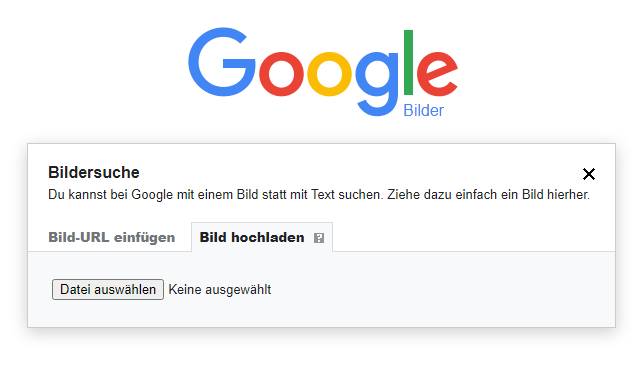
Mit dem Button „Datei auswählen“ können Sie die Datei auf Ihrem PC auswählen und dann hochladen.
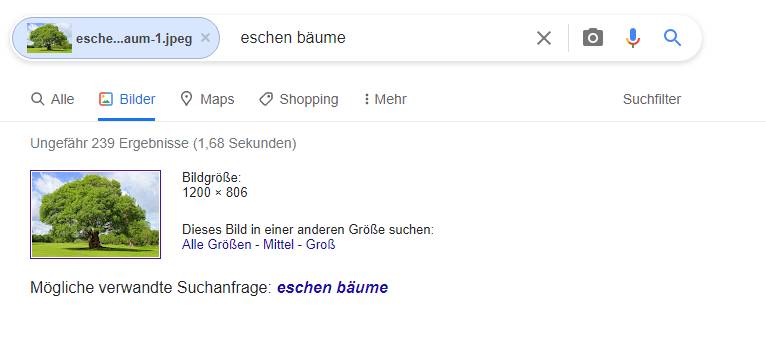
Hier zeigt die Bildersuche von Google, das hochgeladene Bild an.
Welche Bilder findet die Bildersuche?
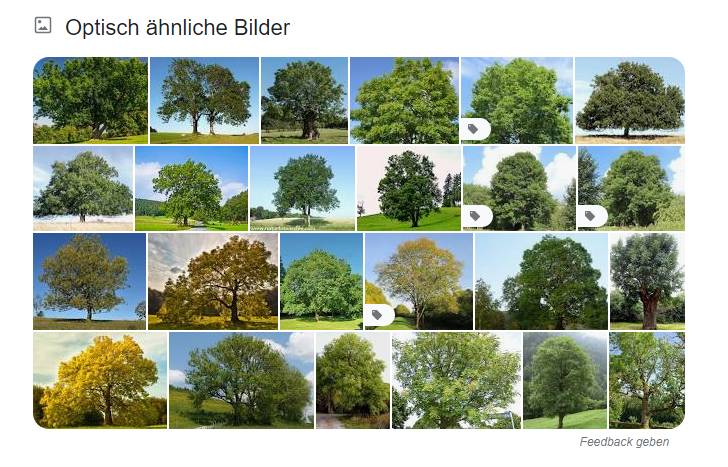
Google zeigt auch Bilder an, welche dem hochgeladenen Bild ähnlich sind.
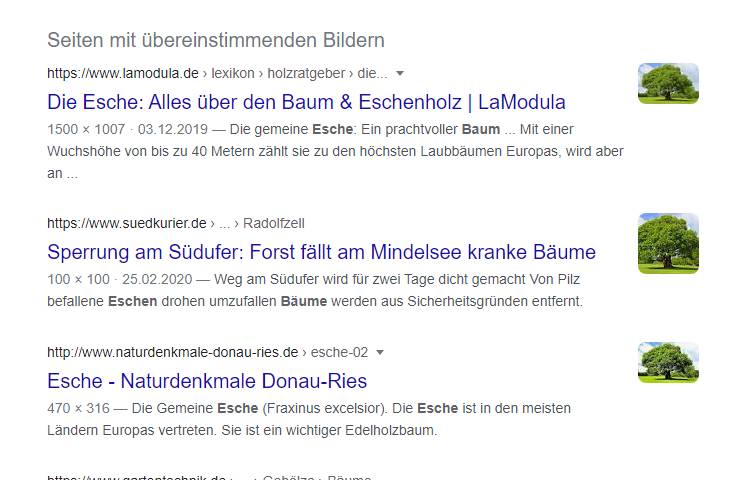
Google listet alle Webseiten auf, welche das hochgeladene Bild verwenden.
Häufige Fragen zur Bildersuche von Google
Wie suche ich mit einem Bild bei Google?
Mit einem Bild von einer Website zu suchen, geht sehr einfach.
- Öffnen Sie auf Ihrem Computer Ihren Browser.
- Suchen Sie die Webseite mit dem Bild auf, nach dem Sie suchen möchten.
- Wenn Sie den Browser Google Chrome verwenden, klicken Sie mit der rechten Maustaste auf das Bild.
- Jetzt klicken Sie in dem kleinen Menü auf „In Google nach dem Bild suchen“. Google zeigt die Ergebnisse in einem neuen Tab.
Wie funktioniert die umgekehrte Bildersuche?
Die umgekehrte Bildersuche funktioniert so:
- Starten Sie auf Ihrem Computer den Browser.
- Besuchen Sie jetzt die Webseite mit dem zu suchenden Bild.
- Wenn Sie Googles Browser Chrome nutzen, dann klicken Sie jetzt einfach mit der rechten Maustaste auf das Bild.
- Ein kleines Menü öffnet sich. Klicken Sie dort auf „In Google nach dem Bild suchen“. Google zeigt die Ergebnisse in einem neuen Tab.
Kann die Bildersuche von Google Sachen erkennen?
Google Lens kann Objekte erkennen. Über die Kamera erkennt die Software von Google Objekte in Ihrer Umgebung. Das können Bücher, Sehenswürdigkeiten wie der Eiffelturm oder auch Produkte sein. Die App von Google Lens liefert dann Fakten zu den Sehenswürdigkeiten oder lässt Sie ein Produkt online shoppen.



